
Innehåll
Till skillnad från de flesta bildspel hittar du online, vårt bildspel format ger dig möjlighet att skapa en serie, berätta en historia, visa skärmdumpar / konst från ditt favoritspel eller en kombination av alla tre.
Det finns tre olika typer av media som du kan lägga till för varje bild: bilder, YouTube-videor och Twitch-videor. Varje olika typ kan användas i ett bildspel, så gör vilken kombination du vill.
Varje bildruta du lägger till, oavsett bildtyp för diabilder, har sina egna innehållsområden.

Alla alternativen
Att ha detta innehållsområde för varje bild ger dig många alternativ. Om du har många olika skärmdumpar kan du ge varje enskild skärmdump en egen beskrivning. Om du har en bildartikel, kan du ta med artikeln och kopiera och klistra in en sektion till varje bild. Detta skulle ge effekten av ditt bildspel som en artikel med ett bildspel av bilder.
Det här gör vårt bildspel annorlunda från andra bildspel som du säkert har stött på.
Komma igång
För att starta ett bildspel, klicka på knappen Post on GameSkinny bredvid din profil.

Därefter vill du lägga till en titel och kategori. Detta är detsamma för alla inlägg.
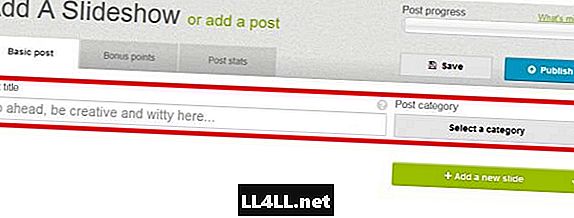
När du har bestämt dig för din titel och kategori kan du lägga till en ny bild (grön knapp ovan) med antingen bild, YouTube-video eller Twitch-video. När du har lagt till en bild kan du spara. Jag föreslår att du sparar så ofta du kan. Det här är också en bra tid för dig att besöka Bonus Points-sektionen där du kan lägga till ett spel, plattformar, taggar och din mager.
Hoppa inte över den här delen!
Alla dessa avsnitt är mycket viktiga för alla inlägg. Spel, plattformar och taggar är nödvändiga för att någon ska hitta din artikel. Din mager är också viktig eftersom det är din andra chans att suga in en läsare. Din titel ska vara det som lockar läsaren att klicka på artikeln, din mager ska vara det som gör en läsare övertygad om att de kommer att läsa hela inlägget.
I bilden nedan ser du var den nya bildknappen läggs till. Direkt nedanför är en lista över dina aktuella bilder. Du kan klicka och dra varje bild runt om du vill ha önskad beställning.
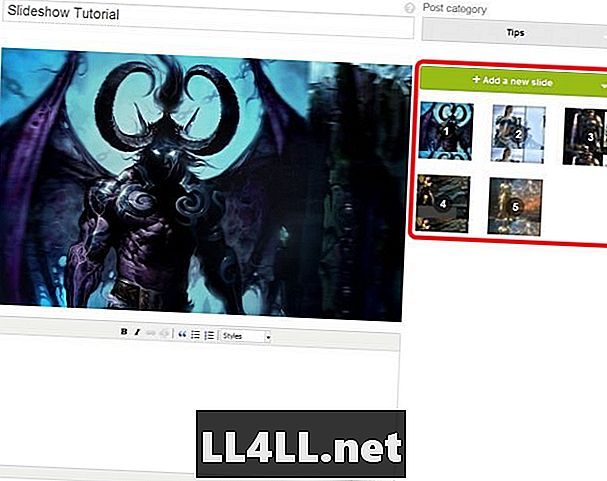
Några bra exempel på bildspel har redan gjorts av Mat Westhrope.
- Story Counting
- Serier
- Art Show Off